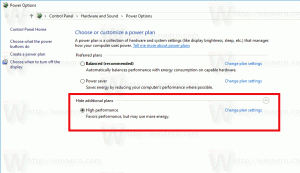Μενού περιβάλλοντος προσθήκης χαρακτηριστικών στα Windows 10
Τα χαρακτηριστικά αρχείου είναι ειδικά μεταδεδομένα ή ιδιότητες αρχείων που είναι αποθηκευμένα στο σύστημα αρχείων που δίνουν εντολή στο λογισμικό υπολογιστή να αλλάξει τη συμπεριφορά του. Ορισμένα από αυτά ενδέχεται να επιβάλλονται από το λειτουργικό σύστημα. Για παράδειγμα, το χαρακτηριστικό μόνο για ανάγνωση εμποδίζει τις εφαρμογές να γράφουν σε τέτοια αρχεία και λέει στην Εξερεύνηση αρχείων να προειδοποιήσει τον χρήστη ότι το αρχείο ή ο φάκελος μπορεί να είναι σημαντικός. Η εντολή DEL της κονσόλας δεν καταργεί αρχεία με το χαρακτηριστικό μόνο για ανάγνωση.
Στο προηγούμενο άρθρο μου, εξετάσαμε λεπτομερώς μια σειρά από μεθόδους που μπορείτε να χρησιμοποιήσετε για να γκρεμάστε τα χαρακτηριστικά ενός αρχείου ή φακέλου στα Windows 10. Εάν αλλάζετε συχνά χαρακτηριστικά αρχείου, ίσως σας φανεί χρήσιμο να προσθέσετε ένα ειδικό μενού περιβάλλοντος.
Χαρακτηριστικά αρχείου στα Windows 10
Τα Windows 10 προσφέρουν στο χρήστη έναν αριθμό μεθόδων για την αλλαγή των χαρακτηριστικών του συστήματος αρχείων για φακέλους και αρχεία. Κάθε χαρακτηριστικό μπορεί να έχει μόνο μία κατάσταση τη φορά: μπορεί να οριστεί ή να απενεργοποιηθεί. Ενώ τα χαρακτηριστικά αρχείου αποτελούν μέρος των μεταδεδομένων του συστήματος αρχείων, θεωρούνται πάντα ξεχωριστά από άλλες τιμές μεταδεδομένων, όπως η ημερομηνία αρχείου ή τα δικαιώματα.
Στα Windows 10, μπορείτε να χρησιμοποιήσετε την Εξερεύνηση αρχείων (τόσο την επιλογή Κορδέλα όσο και το παράθυρο διαλόγου Ιδιότητες αρχείου), το PowerShell και την παλιά καλή γραμμή εντολών για να τροποποιήσετε ή να ορίσετε χαρακτηριστικά αρχείου. Οι μέθοδοι GUI απαιτούν πολλά κλικ και οι μέθοδοι γραμμής εντολών απαιτούν πολλή πληκτρολόγηση. Η ύπαρξη του μενού περιβάλλοντος για τα χαρακτηριστικά του αρχείου θα εξοικονομήσει χρόνο και θα αυξήσει την παραγωγικότητά σας. Ας δούμε πώς να το προσθέσουμε.
Προσθέστε το μενού περιβάλλοντος Ιδιότητες
- Κάντε λήψη των ακόλουθων αρχείων μητρώου σε ένα αρχείο ZIP: Λήψη Αρχείων Μητρώου.
- Εξαγωγή τους σε οποιονδήποτε φάκελο.
- Κάντε διπλό κλικ στο αρχείο "Add Attributes Context Menu.reg" και επιβεβαιώστε τη λειτουργία.
- Τώρα, κάντε δεξί κλικ σε οποιοδήποτε αρχείο ή φάκελο. Θα λάβετε το παρακάτω μενού.
Τελείωσες. Το μενού θα παρέχει τις εντολές για να ορίσετε ή να αφαιρέσετε τα χαρακτηριστικά αρχειοθέτησης, κρυφών, συστήματος και μόνο για ανάγνωση με ένα κλικ τόσο για αρχεία όσο και για φακέλους.
Για να απαλλαγείτε από το μενού που προσθέσατε, χρησιμοποιήστε το παρεχόμενο tweak αναίρεσης. Κάντε διπλό κλικ στο αρχείο "Remove Attributes Context Menu.reg" και είστε έτοιμοι.